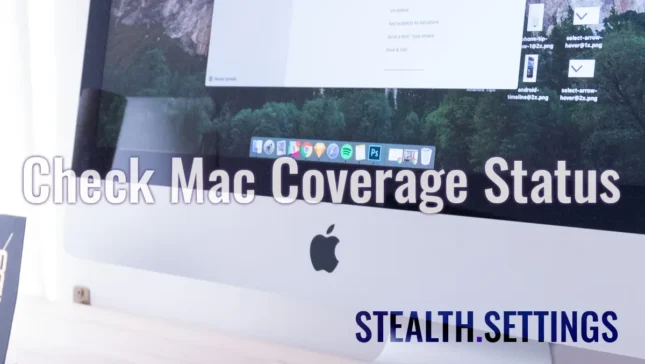บทช่วยสอนนี้ได้รับการปรับปรุงในปี 2566 สำหรับระบบปฏิบัติการ macOS Ventura (และรุ่นใหม่กว่า) ตามขั้นตอนของการสอนนี้คุณจะดูว่าระยะเวลาการรับประกันสำหรับ Mac, MacBook หรือ IMAC หมดอายุหรือไม่ ช่วงเวลาที่ Apple ได้รับการสนับสนุนการซ่อมแซมโดยไม่ต้องเสียค่าใช้จ่ายจากลูกค้า แน่นอนว่าหากปัญหาไม่ปรากฏจากสาเหตุที่ไม่ครอบคลุมโดยใบรับรองการรับประกัน
หากคุณมี MacOS Ventura Mac หรือรุ่น MacOS ที่ใหม่กว่าคุณสามารถตรวจสอบว่าการรับประกัน MAC หมดอายุหรือไม่โดยทำตามขั้นตอนจากบทช่วยสอนด้านล่าง
สิ่งที่คุณต้องทำคือเปิด “System Settings“จากนั้นไปที่ “General” → “About”-
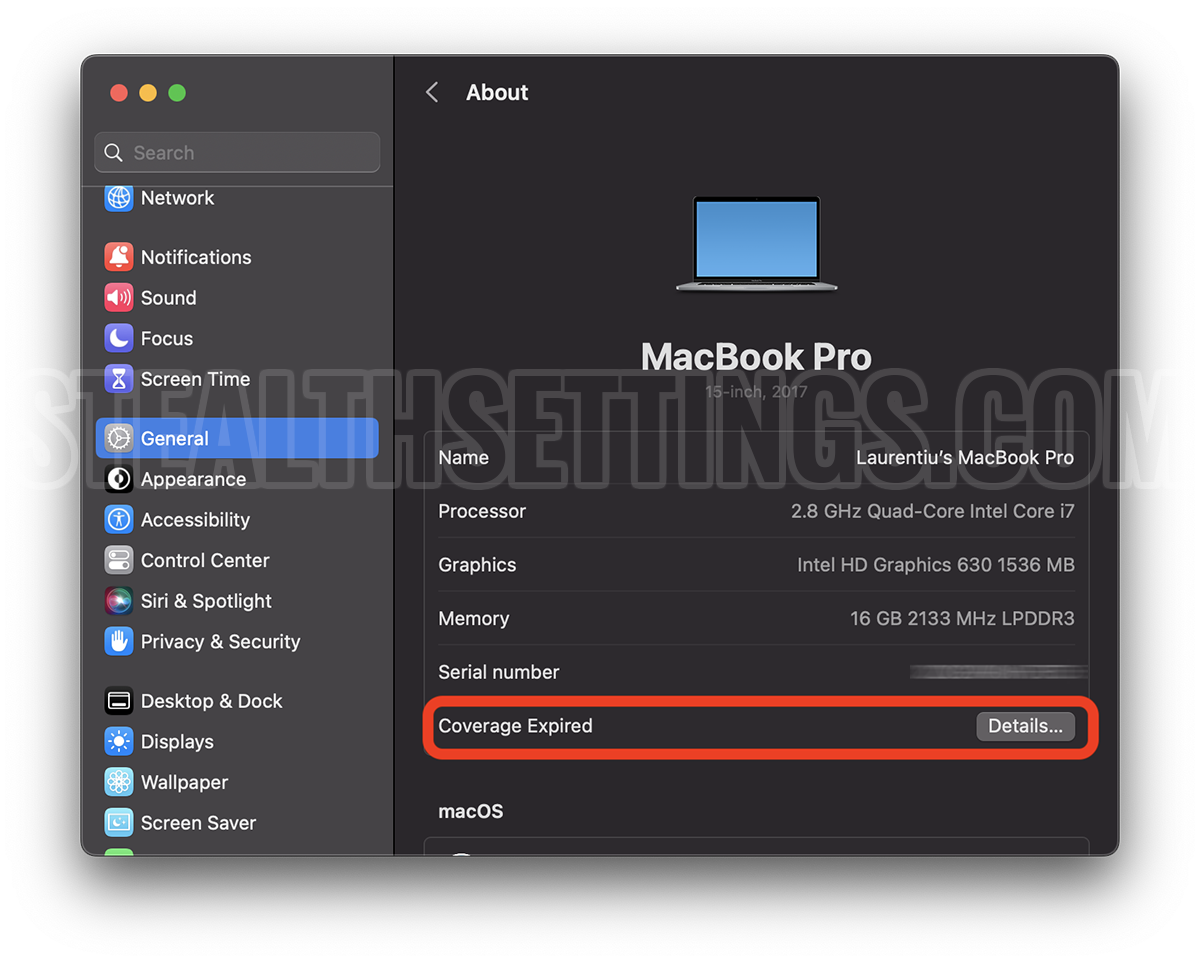
ด้วยการเปิดตัวระบบปฏิบัติการ macOS Venturaแอปเปิ้ลเปลี่ยนไป “System Preferences“, ใน “System Settings“-
ในกรณีข้างต้นระยะเวลาการรับประกันสำหรับ MacBook หมดอายุแล้ว หากคุณคลิกที่ “Details“คุณจะไปที่บัญชี iCloud (หลังจากที่คุณตรวจสอบกับ Apple ID) ซึ่งคุณจะพบข้อมูลเพิ่มเติมเกี่ยวกับอุปกรณ์ รวมถึงวันที่ซื้อ นอกจากนี้จากหน้านี้คุณจะได้รับคำแนะนำไปยังหน้าอย่างเป็นทางการที่คุณสามารถค้นหาบริการ Apple ที่ได้รับอนุญาตในภูมิภาคของคุณ
การสอนเริ่มต้นใช้ได้สำหรับระบบปฏิบัติการ macOS Mojave (หรือเก่ากว่า)
ราคาสำหรับดอกป๊อปปี้ที่เพิ่งซื้อใหม่จะไม่ถูกทอดทิ้ง ในเว็บไซต์ขาย มือสอง มีข้อเสนอมากมายที่ ราคาที่น่าสนใจแต่ก่อนที่คุณจะซื้อจากที่นั่นก็เป็นเรื่องดีที่จะรู้ว่า ผลิตภัณฑ์ยังอยู่ในช่วงการรับประกัน- มีข้อเสนอมากมายที่มีชื่อ “MacBook Pro ใน Cutie!“แต่นั่นไม่ได้หมายความว่าผลิตภัณฑ์ยังคงอยู่ในระหว่างการรับประกัน
การรับประกันการบริการที่สำคัญมากหากคุณมีปัญหากับผลิตภัณฑ์ ราคาแพงคือการซื้อใหม่ Macราคาแพงมากคือการซ่อมแซมของเขาใน บริการที่ได้รับอนุญาตของ Apple- ฉันจะไม่แนะนำให้คุณลองซ่อมแซมที่อื่น
คุณจะดูได้อย่างไรว่าระยะเวลาการรับประกันสำหรับ Mac, MacBook หรือ iMac หมดอายุแล้ว (macOS Mojave-
ผลิตภัณฑ์ Apple ทั้งหมดมีซีรี่ส์ที่ไม่เหมือนใคร อัน “Serial Number” ซึ่งพบทั้งที่ด้านหลังของอุปกรณ์ (เขียนเล็กมาก) และเปิด กล่องเดิมบนใบแจ้งหนี้และในระบบปฏิบัติการ Maccos ดังนั้นตัวแปรที่เราสามารถค้นหาซีรีส์ของ Mac นั้นมีหลายอย่างและเราได้พูดคุยเกี่ยวกับพวกเขาในการสอน “เราจะค้นหาหมายเลขซีรีส์ของ Mac / MacBook (หมายเลขซีเรียล) ได้อย่างไร“-
สำหรับผู้ใช้ที่ไม่ต้องการขายหรือซื้อ Mac แต่พวกเขาต้องการทราบว่าอุปกรณ์ของพวกเขายังอยู่ในช่วงระยะเวลาการรับประกันหรือไม่ “About This Mac“- คลิกที่โลโก้ Apple จากด้านบนซ้ายคลิก “About This Mac“- สำเนา “Serial Number” จากแท็บ “Overview“จากนั้นคลิกที่แท็บ “Services” และคลิกที่ “Check my service and support coverage status“-
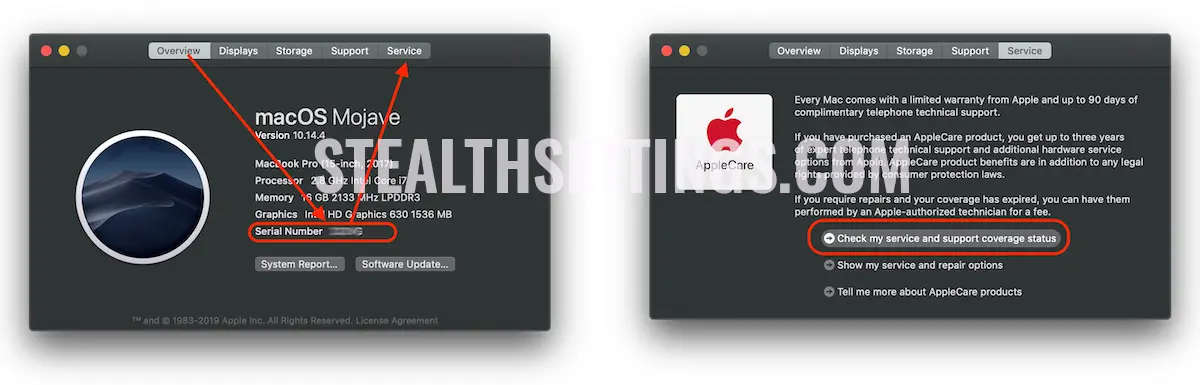
ยอมรับว่าหมายเลขซีรีส์ของอุปกรณ์ของคุณถูกส่งไปยัง Apple
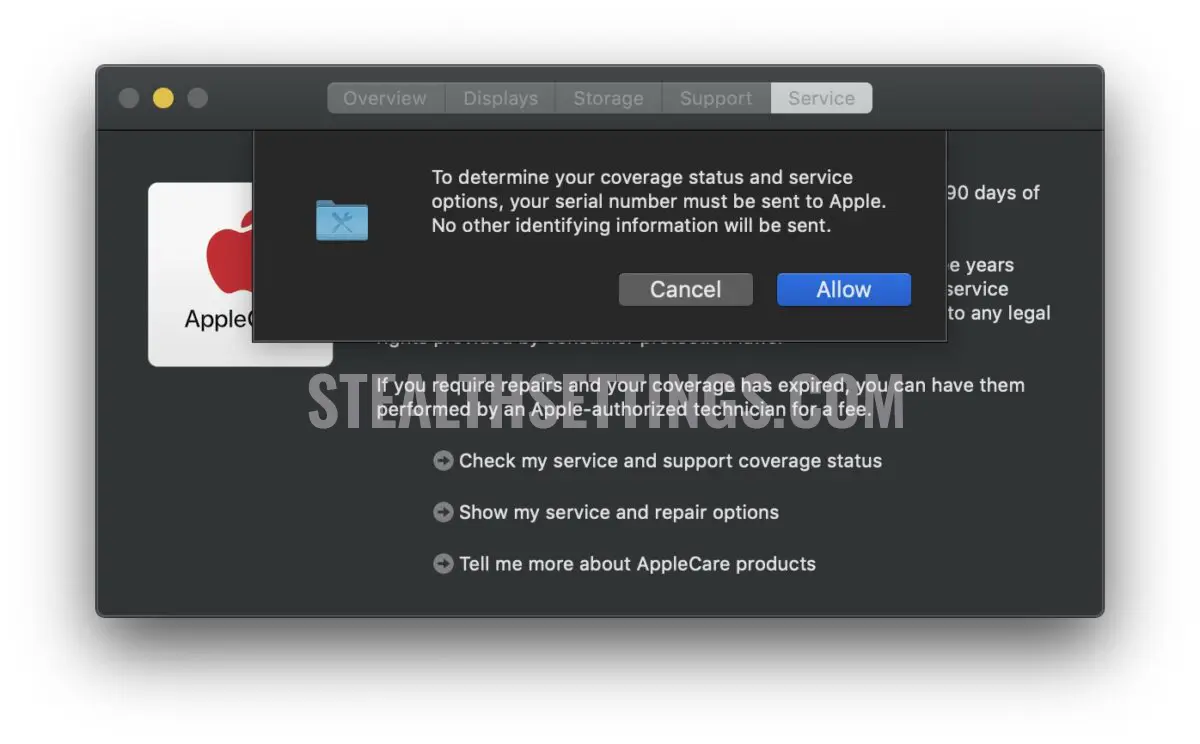
บนหน้าเว็บที่เปิดอยู่ให้ป้อนซีรีส์ที่คัดลอกในขั้นตอนแรกและรหัสการตรวจสอบ
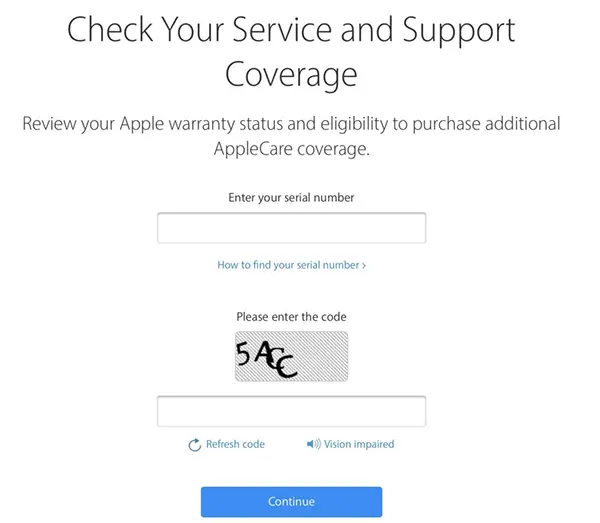
คลิก “Continue” และสถานะของผลิตภัณฑ์ของคุณจะปรากฏขึ้น
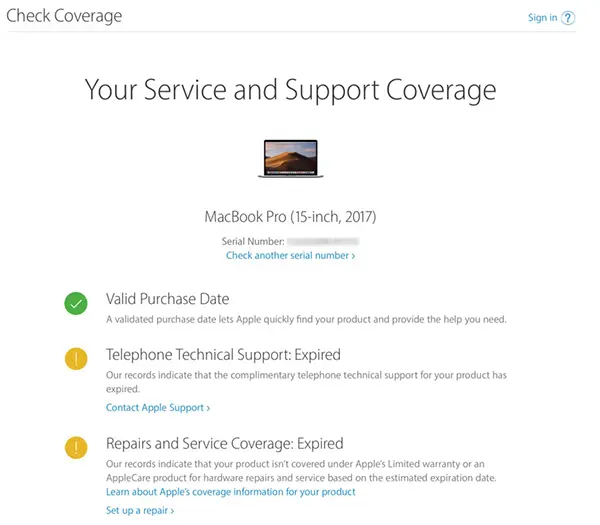
คุณสามารถตรวจสอบสถานะบริการและสถานะการสนับสนุนสำหรับ iPhone, iPad, Apple TV, HomePod, AirPods, Mac หรือสำหรับผลิตภัณฑ์ Apple อื่น ๆ ที่เกี่ยวข้องกับการรับประกันที่: checkcoverage.apple.com/us/en-
ต้องใช้หมายเลข Apple ID หรือชุดอุปกรณ์